Већ дуже време се петљам са Виндовс 7 у виртуелној машини и недавно сам инсталирао нову копију, али сам наишао на један проблем. Из неког разлога није било излаза звука из моје Виндовс 7 виртуелне машине. Други је радио добро, тако да је било стварно чудно. Ако не добијате никакав звук са Виндовс виртуелне машине у ВМВаре Фусион, постоји неколико корака за решавање проблема које можете предузети.
На крају, добио сам звук на новом Виндовс 7 ВМ-у да ради, али било је потребно мало играња прије него што сам схватио у чему је проблем. У овом чланку, провест ћу вас кроз неколико могућих рјешења и надам се да ће један од њих радити за вас. Ако не, поставите коментар и ја ћу вам се јавити уз помоћ.

Метод 1 - Проверите ВМ поставке
Прва ствар коју желите да урадите је да проверите да ли је ВМ заправо омогућен звук. То можете урадити тако што ћете отићи на Виртуал Мацхине и кликнути на Сеттингс .

Кликните на звучну картицу у листи ставки под Уклоњиви уређаји :

Уверите се да је прекидач окренут на Укључено .

Имајте на уму да ако немате ни ставку звучне картице под Ремовабле Девицес, морате кликнути на Адд Девице у дијалогу Сеттингс, а затим одабрати Соунд Цард . Онда ће се појавити и онда га можете укључити. Ако је ово већ омогућено за вас, онда је ваш проблем нешто друго, зато наставите да читате.
Метод 2 - Уређивање ВМКС датотеке
Постоје и нека подешавања конфигурације у ВМКС датотеци која се односе на звук који би могао бити узрок проблема. Можете отворити ВМКС датотеку за ВМ тако што ћете отићи у библиотеку виртуелних машина, а затим држати притиснут тастер Оптион и десним кликом на ВМ. Видјет ћете опцију Отвори конфигурацијску датотеку у уређивачу .

Сада треба да потражите следеће параметре и проверите да ли постоје у датотеци:
соунд.пресент = "ТРУЕ" соунд.филенаме = "-1" соунд.аутодетецт = "ТРУЕ"

Ако ови параметри нису у датотеци, морате их додати. Такође, потребно је да уклоните следеће параметре ако постоје:
соунд.виртуалдев = "сб16" соунд.виртуалдев = "ес1371" соунд.виртуалдев = "хдаудио"
Наставите и поново покрените ВМ када проверите све ове параметре и надамо се да ваш звук сада ради! Ако не, имате само још једну опцију! Настави да читаш.
Метод 3 - Ажурирајте Аудио драјвер у ВМ
Последња ствар коју можете покушати је да ажурирате аудио драјвер из Виндовс виртуелне машине. Да бисте то урадили, можете кликнути десним тастером миша на Ми Цомпутер и изабрати Манаге . Затим кликните на Девице Манагер (Управљач уређајима) у лијевом окну. Померите се надоле до контролера звука, видеа и игара и кликните десним тастером миша на Цреативе АудиоПЦИ (ЕС1371, ЕС1373) (ВДМ) ако користите Виндовс КСП или десним тастером миша кликните на Хигх Дефинитион Аудио Девице .

Сада идите напријед и кликните на Упдате Дривер Софтваре, а затим кликните на Сеарцх аутоматски за ажурирани управљачки програм . Само напријед и поново покрените ВМ када је управљачки програм ажуриран.

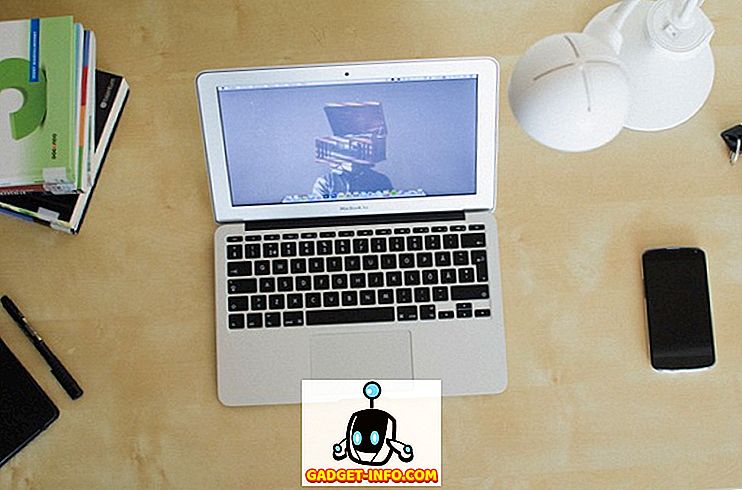



![Ево како би Фацебоок требао изгледати [Концепт дизајна]](https://gadget-info.com/img/tech/964/this-is-how-facebook-should-look-8.jpg)



